【実践解説】ChatGPT AtlasのAIエージェントモードでGmailを自動送信してみた!
.png&w=3840&q=75)
ChatGPT Atlasとは?
ChatGPT AtlasとはOpenAIが発表した、チャットボット機能がブラウザに統合された新しいウェブブラウザです。
“Ask ChatGPT”というサイドバーが常時開けて、閲覧中のウェブページを読み取ってくれたり、要約・編集・質問に答えたりします。
その上で「エージェントモード(Agent Mode)」があり、こちらが “AIがあなたの代わりに操作までやってくれるモード” です。

詳しくは下記のブログで紹介してます : https://www.japanwave.co.jp/column/f94ylsrcy-4
「エージェントモード」の特徴
ユーザーが「このタスクをやってほしい」と依頼すると、AIがブラウザ上でタブを開いたり、クリックしたり、必要なページを遷移したりして「作業を完遂する」ことを目指します。
つまり人間の代わりにブラウザ作業をしてくれるようなイメージです。
ただし、「勝手にファイルをダウンロードする」「勝手に拡張機能をインストールする」といった操作は禁じられているので安心?して利用することが可能です。
ChatGPT AtlasのAIエージェントモードでGmailを送ってみよう
ここでは、実際にChatGPT AtlasのAIエージェントモードを使って、Gmailでメールを送信する流れを画像付きで紹介します。
Step 1:エージェントモードを有効化
- まず、ChatGPT Atlasのチャット入力欄で「エージェントモード」をオンにします。
- 入力欄の下に「エージェントモード」と表示されれば準備完了です。
- この状態で「〇〇にメールを送って」と入力すると、AIエージェントがメールを作成してくれます。
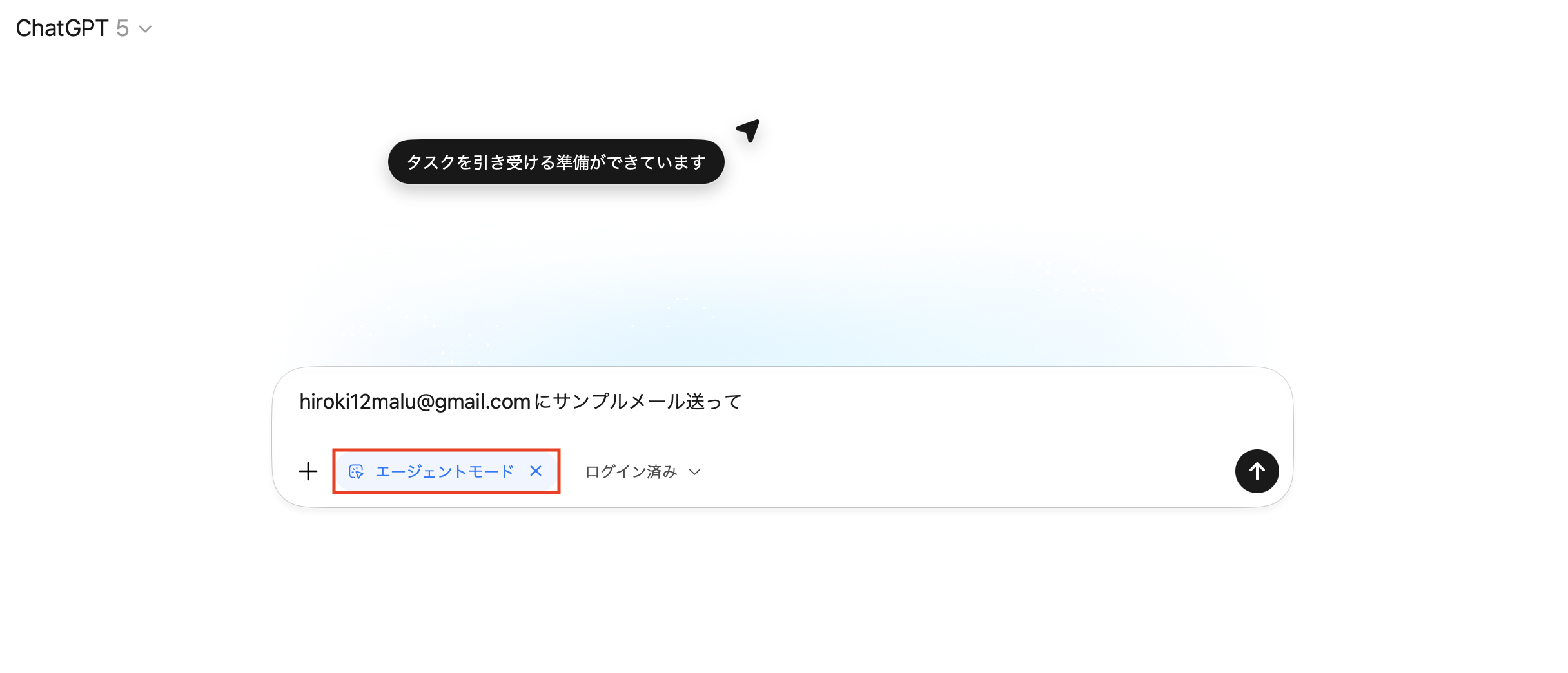
Step 2:Gmailを自動で開き、下書きを作成
- AIが自動的にGmailを開き、新規メール作成画面を生成し、宛先・件名・本文を指定した内容で入力してくれます。(画面左側)
- 右側のサイドバーには、ChatGPTが操作中のタスクログが表示され、「下書きを作成しました」「送信してよいですか?」と確認してきます。
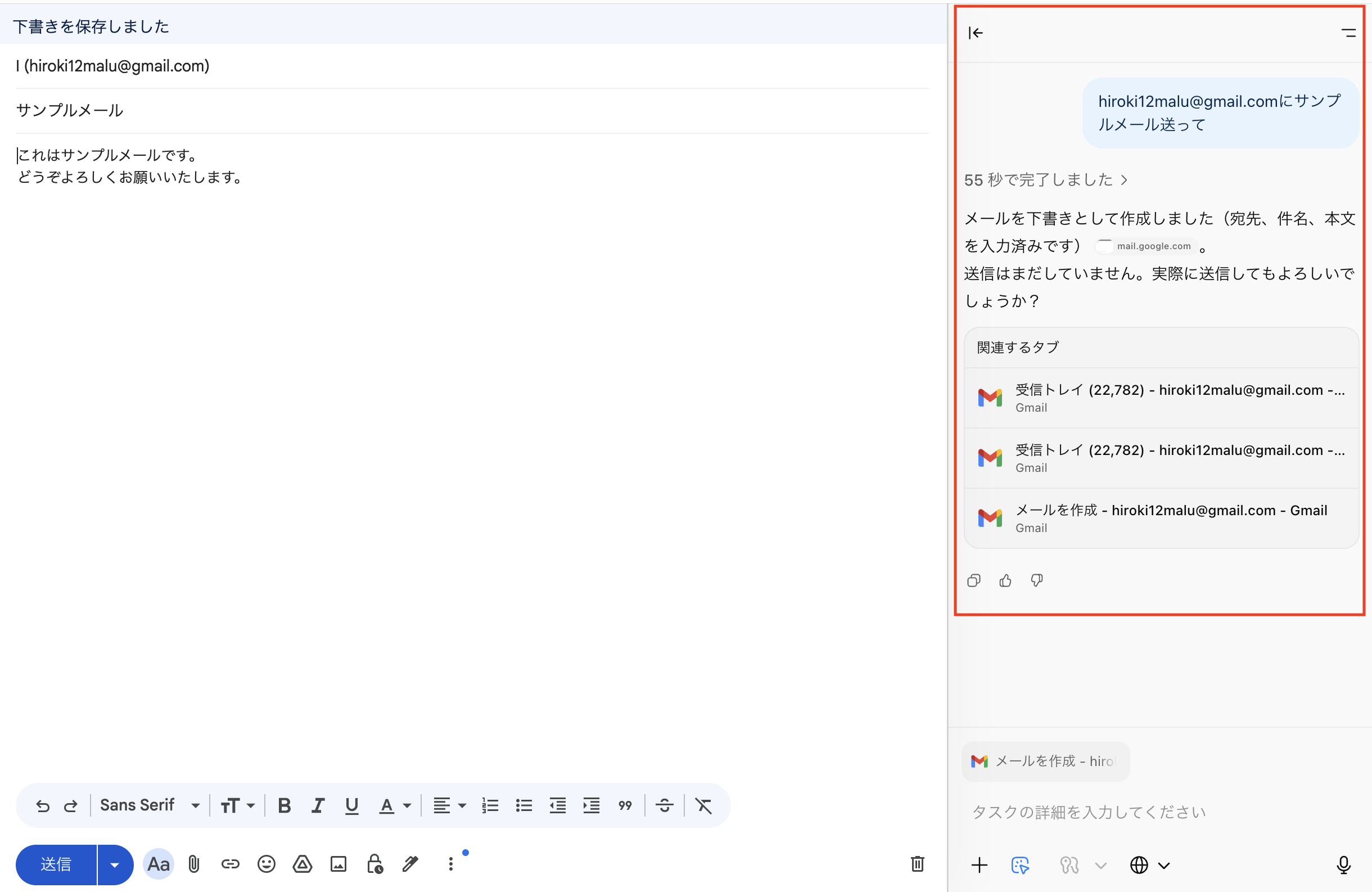
Step 3:AIがメールを送信
- 「OK」と入力すると、AIが自動でGmailを操作して送信を完了します。
- 送信後はGmailの受信トレイに「自分」宛てで送信されたメールが表示されます。
- 右側のサイドバーにも「送信しました」と完了通知が出ます。
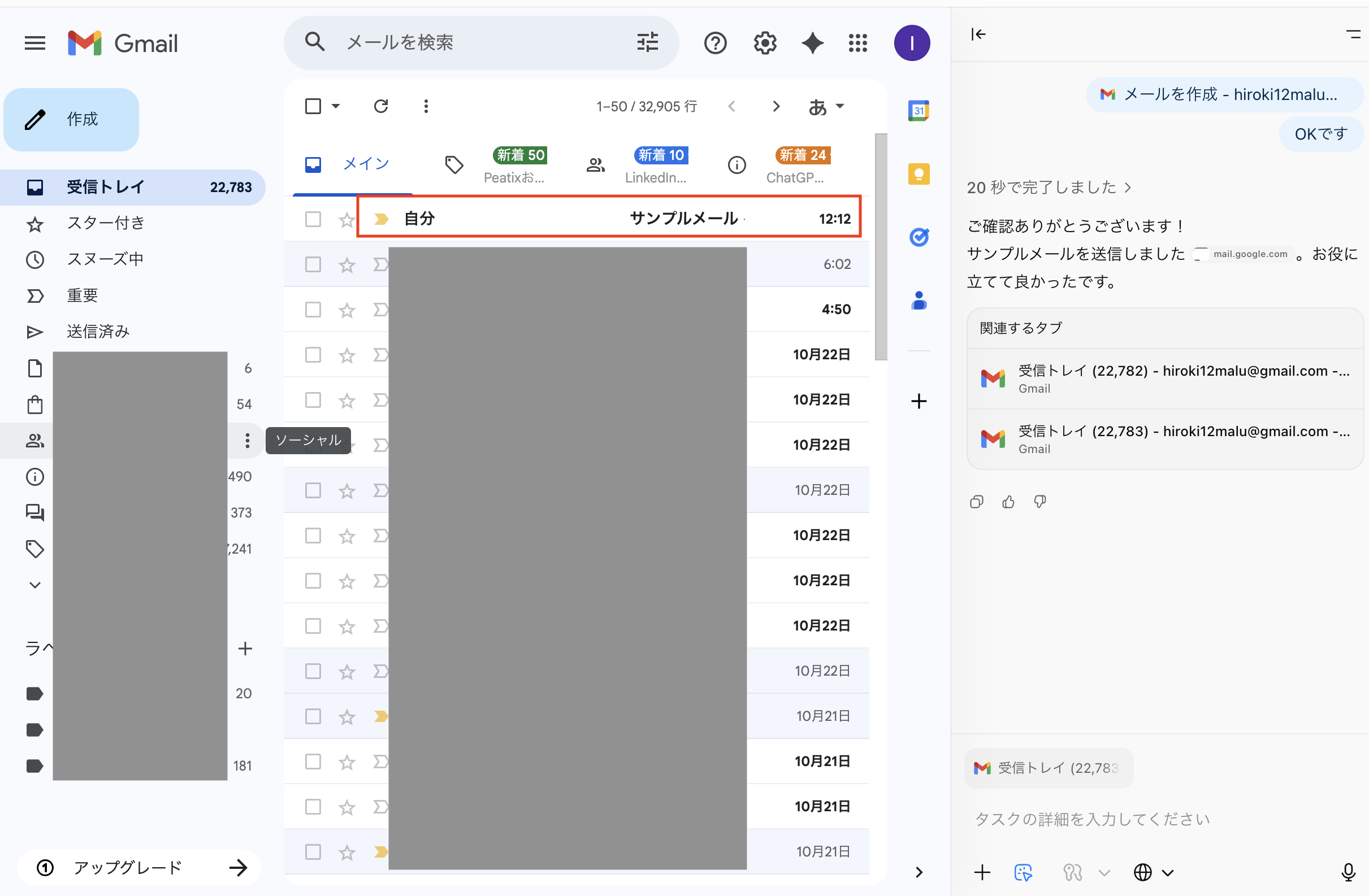
Step 4:送信結果を確認
- 最後に、受信トレイを開くと、「これはサンプルメールです。どうぞよろしくお願いいたします。」という本文が確認できます。
- これでAIエージェントが自動でメール作成〜送信までを完遂しました!
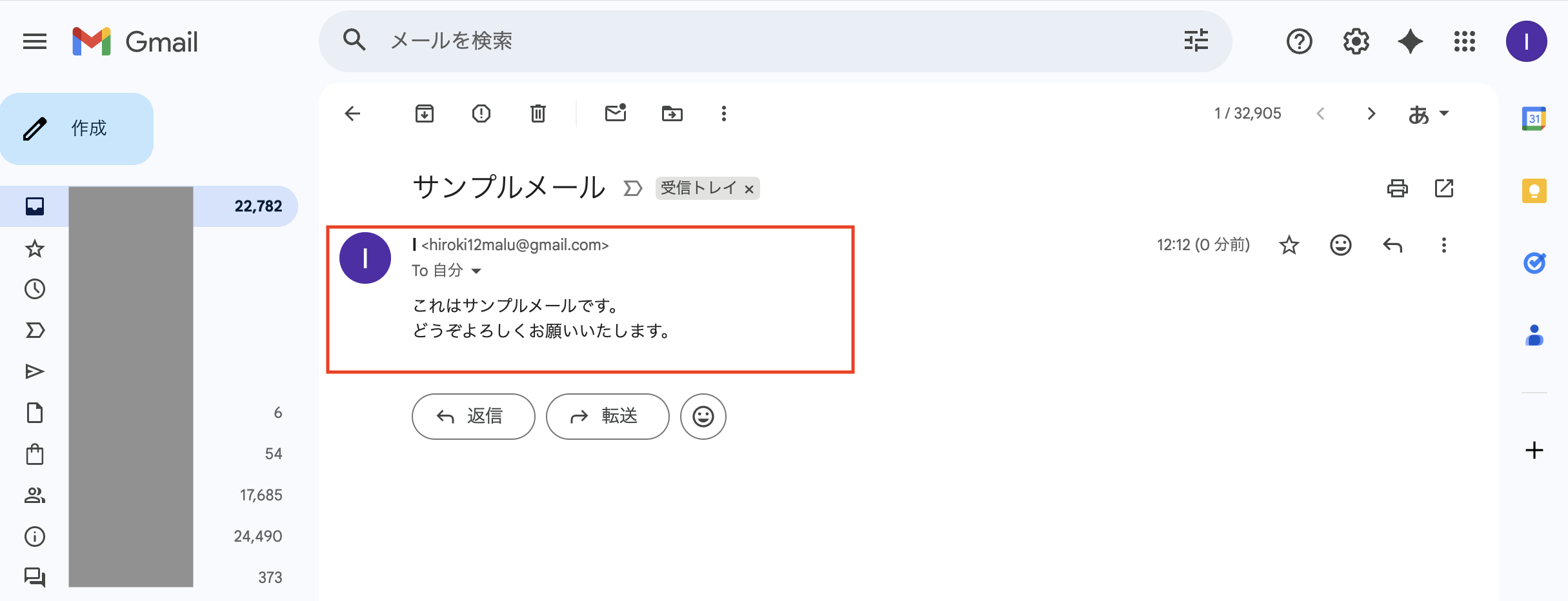
ChatGPT Atlas主なメリット
項目 | 説明 | メリットのポイント |
|---|---|---|
作業時間の短縮 | メール作成、調査、予約、ショッピングなど、ルーチン化された「決まった操作+判断」をAIに任せられる | 手作業を減らし、時間を効率的に使える |
文脈を引き継ぎやすい | 「ブラウザメモリ機能(Browser Memories)」により、過去に見たページや調べた内容をAIが覚えてくれる | 「前回の続き」からすぐ再開できる |
一画面で完結 | ブラウザ内でチャット・操作・確認がすべて可能。タブを大量に開く必要がない | 作業の集中力を維持しやすい |
段階的に任せられる | 「探す→比較→決める→実行」といった流れをAIがサポートし、任せる範囲を選べる | 人とAIの役割分担がしやすく柔軟 |
監督付きオートメーション | 全自動ではなく、AIが操作前に「続けて良いか」を確認してくれる | 安心してAIに作業を任せられる |
まとめ
- ChatGPT Atlasは、単なるチャットAIではなく、ブラウザ機能+AI秘書機能を備えた次世代ツールです。
- その中でも「エージェントモード(Agent Mode)」は“AIがブラウザ操作を補助・代行する”モードで、タスク完了までを任せることで作業負荷を軽減できます。
- Gmail送信のような「メール作成~送信」も、条件をクリアすればこのモードで試すことが可能。ただし、完全自動化にはまだ注意が必要です。
※ 本記事の内容は、執筆時点での情報に基づいています。最新の情報と異なる場合がございますので、あらかじめご了承ください。 また、記載されている内容は一般的な情報提供を目的としており、特定の状況に対する専門的なアドバイスではありません。 ご利用にあたっては、必要に応じて専門家にご相談ください。